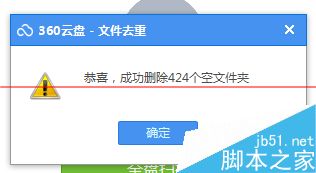360云盘批量删除重复文件的技巧
发布时间:2017-01-05 来源:查字典编辑
摘要:360云盘以超大的空间得到了很多用户的喜爱,但是在疯狂保存文件到云盘的时候,我们容易保存重复的文件,浪费云盘的空间。怎么才能快速批量删除云盘...
360云盘以超大的空间得到了很多用户的喜爱,但是在疯狂保存文件到云盘的时候,我们容易保存重复的文件,浪费云盘的空间。怎么才能快速批量删除云盘里的重复文件,节约云盘空间呢?
1、打开360云盘电脑版,点击打开上方的“功能大全”。
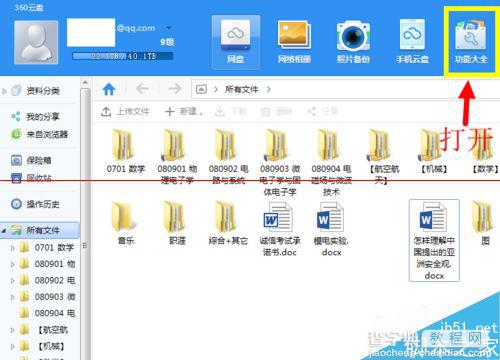
2、在功能大全里有“文件去重”,点击打开。
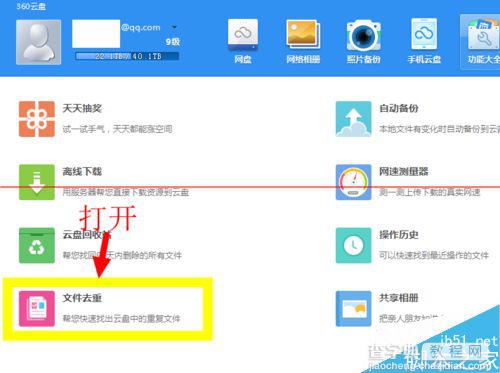
3、弹出对话框如图,我们可以进行全盘扫描来去重,也可以清除空文件夹,还可以扫描指定文件夹来去重。这里小编以全盘扫描为例。点击全盘扫描。
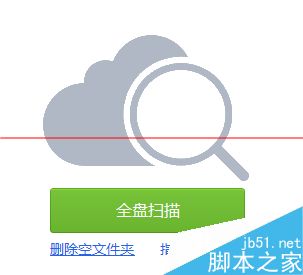
4、扫描完毕后弹出如下对话框,点击一键勾选选择勾选方式,有多种勾选方式供选择,这里我选“按文件组别选择”里的“每组只保留一份”,然后点击右下角的删除键即可。

5、删除完成,节省了1.2T的空间,可以存好多片进去呢!
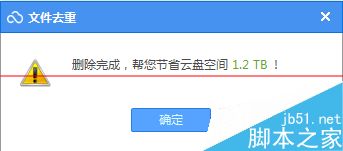
6、另外我们清理下空文件夹,点击“删除空文件夹选项”。
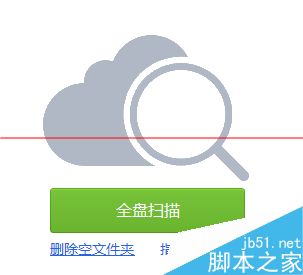
7、扫描完毕后弹出如下对话框,点击删除即可。
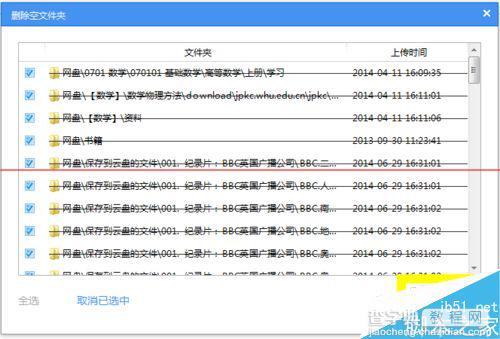
8、成功删除424个空文件夹。